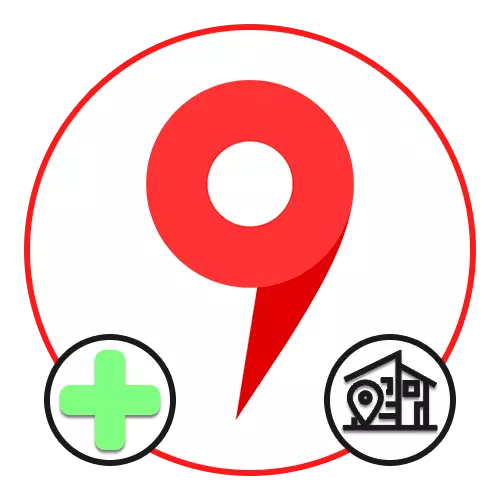
Metoda 1: Indicarea informațiilor personale
Pe site și în aplicația Yandex.Cart, atunci când utilizați un cont unificat, puteți recurge la marcaje prin salvarea adresei de lucru și de domiciliu. Trebuie remarcat faptul că informațiile sunt duplicate automat la yandex.pasport și, prin urmare, vor fi utilizate de către companie pe diferite servicii, după cum este necesar.Du-te la yandex.maps
Descărcați Yandex.maps de pe piața Google Play
Descărcați Yandex.maps de la App Store
Opțiunea 1: Site-ul web
- Folosind linkul de mai sus, deschideți site-ul serviciului și lăsați butonul mouse-ului de pe profilul Avatar din colțul din dreapta sus al paginii. După aceea, prin meniul principal, mergeți la secțiunea "Marcaje".
- Fiind în fila "Locații", faceți clic pe butonul Adăugare adresă opusă punctului "Casa" sau "Work". Singura diferență dintre acești parametri este o pictogramă, în timp ce indicarea locului în sine este efectuată identică.
- Completați câmpul de text conform căruia adresa pe care trebuie să o specificați. În plus, puteți utiliza lista derulantă pentru a clarifica locația și Yandex.mapart, permițându-vă să mutați manual eticheta fără restricții.
- Decizia cu o adresă obiect, utilizați butonul "Save" din colțul din stânga jos al blocului. Ca rezultat, o etichetă va apărea cu o pictogramă specială.
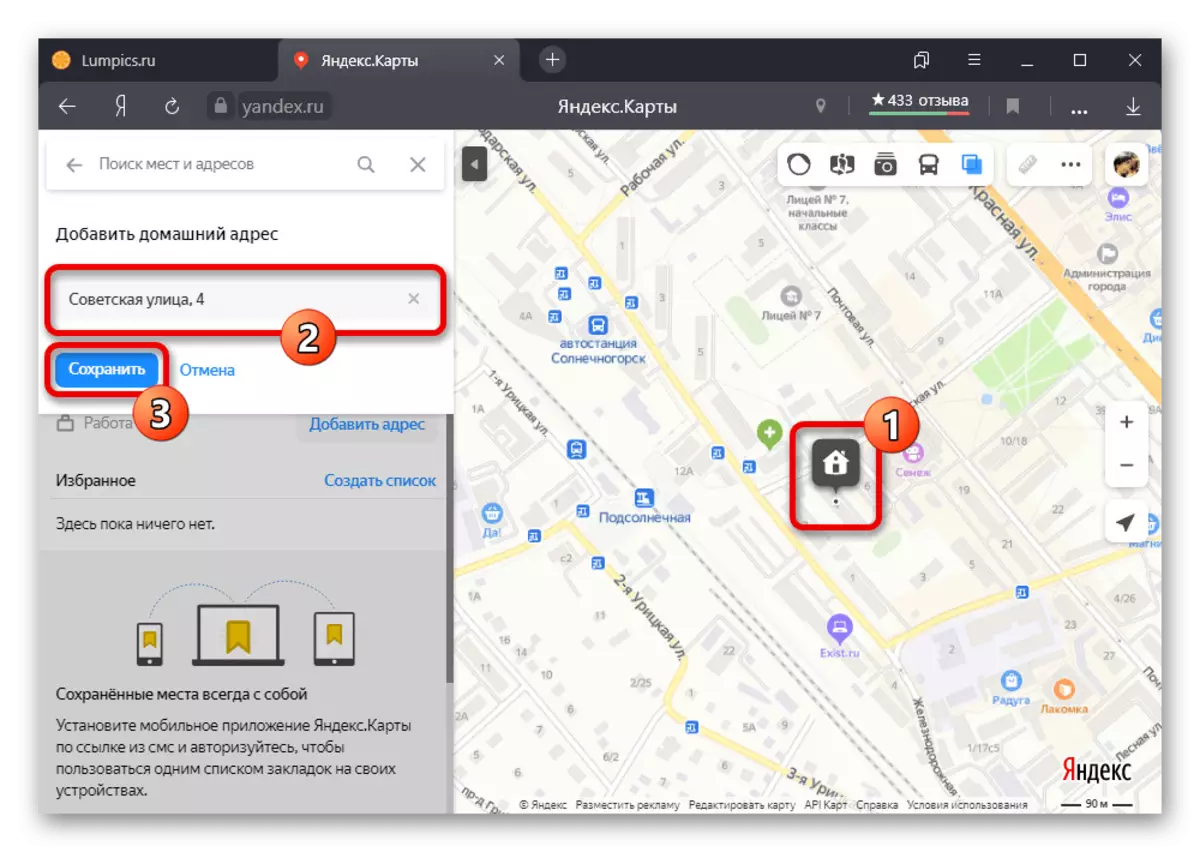
Indiferent de opțiunile pe care le alegeți, dacă este necesar, în viitor puteți edita și șterge. În plus, aceste informații nu trebuie să fie verificate de către Administrație.



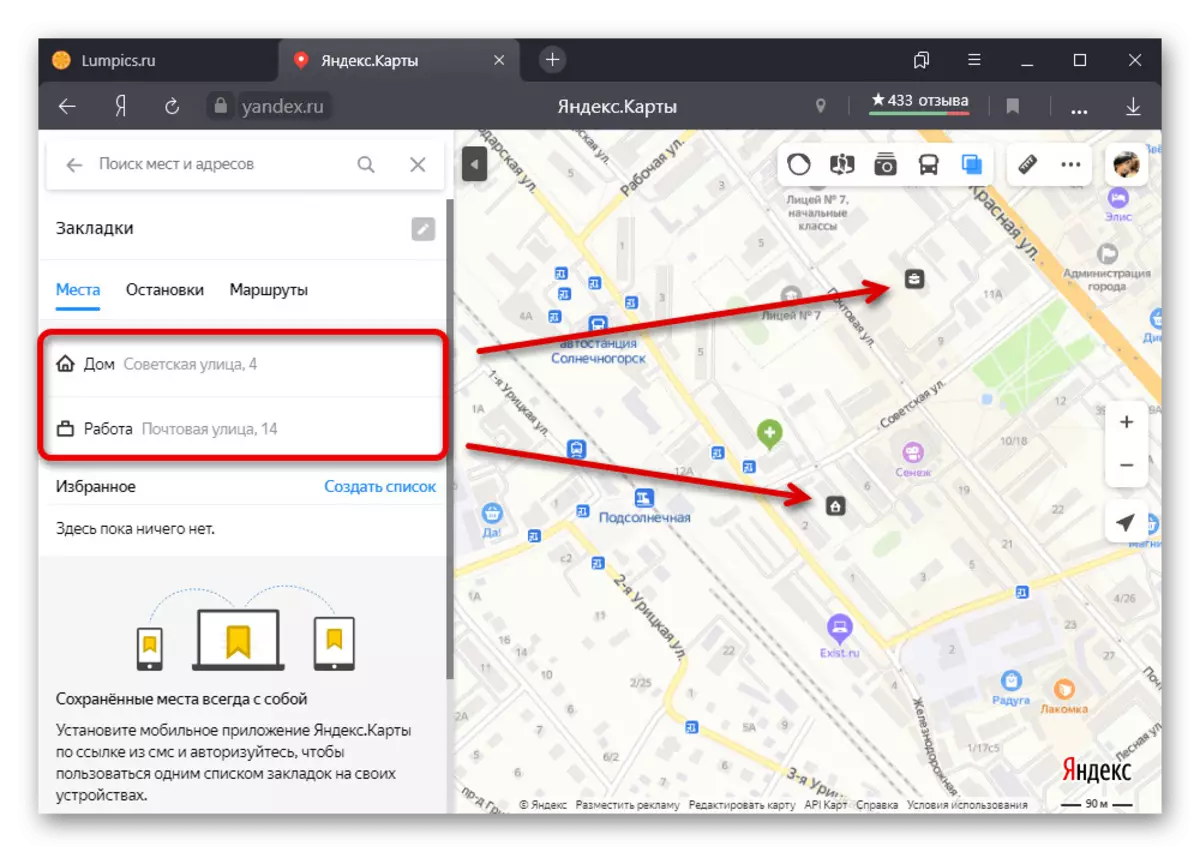
Opțiunea 2: Anexă
- Deschideți aplicația mobilă Yandex.Cart și apăsați pictograma meniului principal din colțul din stânga sus. Prin lista prezentată, trebuie să mergeți la secțiunea "Marcaje". Desigur, acest lucru este posibil numai dacă aveți un cont.
- Treceți la fila Locații My folosind panoul de navigare și faceți clic pe "Adăugați" casei opuse sau "Lucrări". Dacă ați legat deja adresele prin intermediul site-ului web, datele relevante vor fi prezentate aici.
- Fiind în adăugarea unui mod obiect, utilizați caseta de text Address. De asemenea, puteți schimba manual locația, mutați cardul astfel încât marcajul să fie în centrul ecranului.

Pentru a finaliza, utilizați referința de salvare în colțul din dreapta sus al aplicației. După aceasta, informațiile despre marcajele de pagină și profilul Yandex vor fi actualizate.


Metoda 2: Adăugarea unui obiect lipsă
În ciuda elaborării ridicate a serviciului, unele adrese, organizații și alte obiecte pot dintr-un motiv sau altul este absent pe yandex.maps. Mai ales pentru astfel de cazuri de pe site și aplicația oferă un formular de feedback utilizat pentru a trimite aplicații pentru adăugarea unui loc la administrare.Opțiunea 1: Site-ul web
- Când utilizați versiunea completă a site-ului, atingeți pictograma profilului din colțul din dreapta sus și în blocul care apare, selectați "Adăugați un obiect la hartă". De asemenea, puteți să faceți clic pe butonul din dreapta al mouse-ului din spațiul de lucru și să utilizați opțiunea "Adăugați obiectul" în meniul contextual.
- Orice opțiune este selectată, după aceea, în partea stângă a serviciului va apărea o listă de obiecte de bază. Faceți clic pe linia cu opțiunea corespunzătoare pentru a deschide formularul pentru a clarifica detaliile.

În fiecare caz, numărul și numele câmpurilor și cerințele privind conținutul pot diferi. Singurul lucru care rămâne întotdeauna neschimbat este abilitatea de a adăuga o fotografie.
- Puteți schimba adresa glisând pictograma de pe hartă cu butonul stâng al mouse-ului.
- Pentru a trimite o aplicație pentru adăugarea unui loc, completați fiecare câmp disponibil și faceți clic pe butonul "Trimiteți". Precizia acestor informații va afecta direct soluția moderatorului.
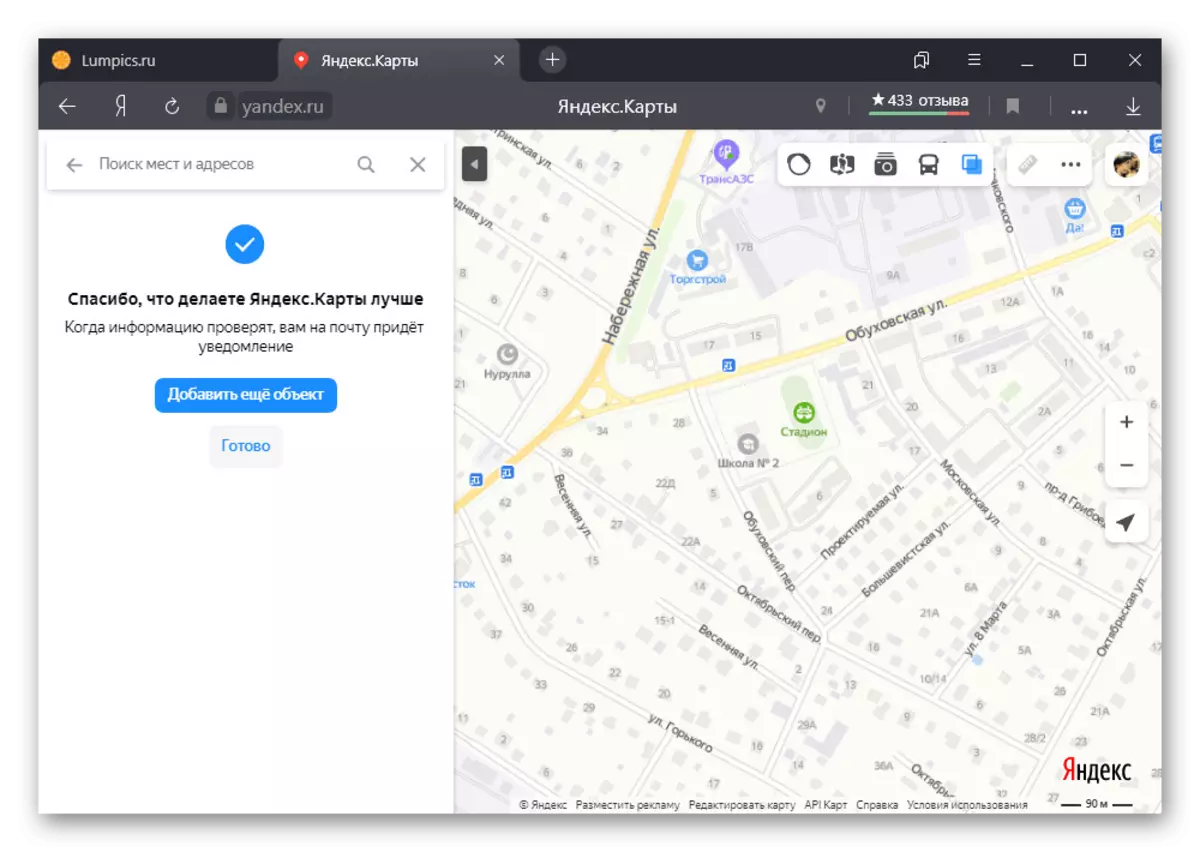
Aflați despre apariția unui loc pe hartă după verificarea, va fi posibilă prin notificarea prin e-mail.



Opțiunea 2: Anexă
- În timp ce în clientul mobil al serviciului în considerare, pe panoul de sus, atingeți pictograma meniului principal și accesați secțiunea "Adăugați un obiect obiect".
- Alegeți una dintre soiurile locurilor prezentate în listă. În majoritatea cazurilor, fără a număra adăugarea de organizații, editorul de adrese va apărea imediat, cu care este necesar să se precizeze punctul.
- După aceasta, completați câmpurile obligatorii cu clarificări și faceți clic pe Finalizare. Cel mai bine este să specificați cât mai multe date posibil, astfel încât administrația să fie mai ușor de verificat informațiile.
- Pentru a trimite o cerere, în ultima etapă, faceți clic pe butonul "Trimitere", adăugând un comentariu dacă este necesar.
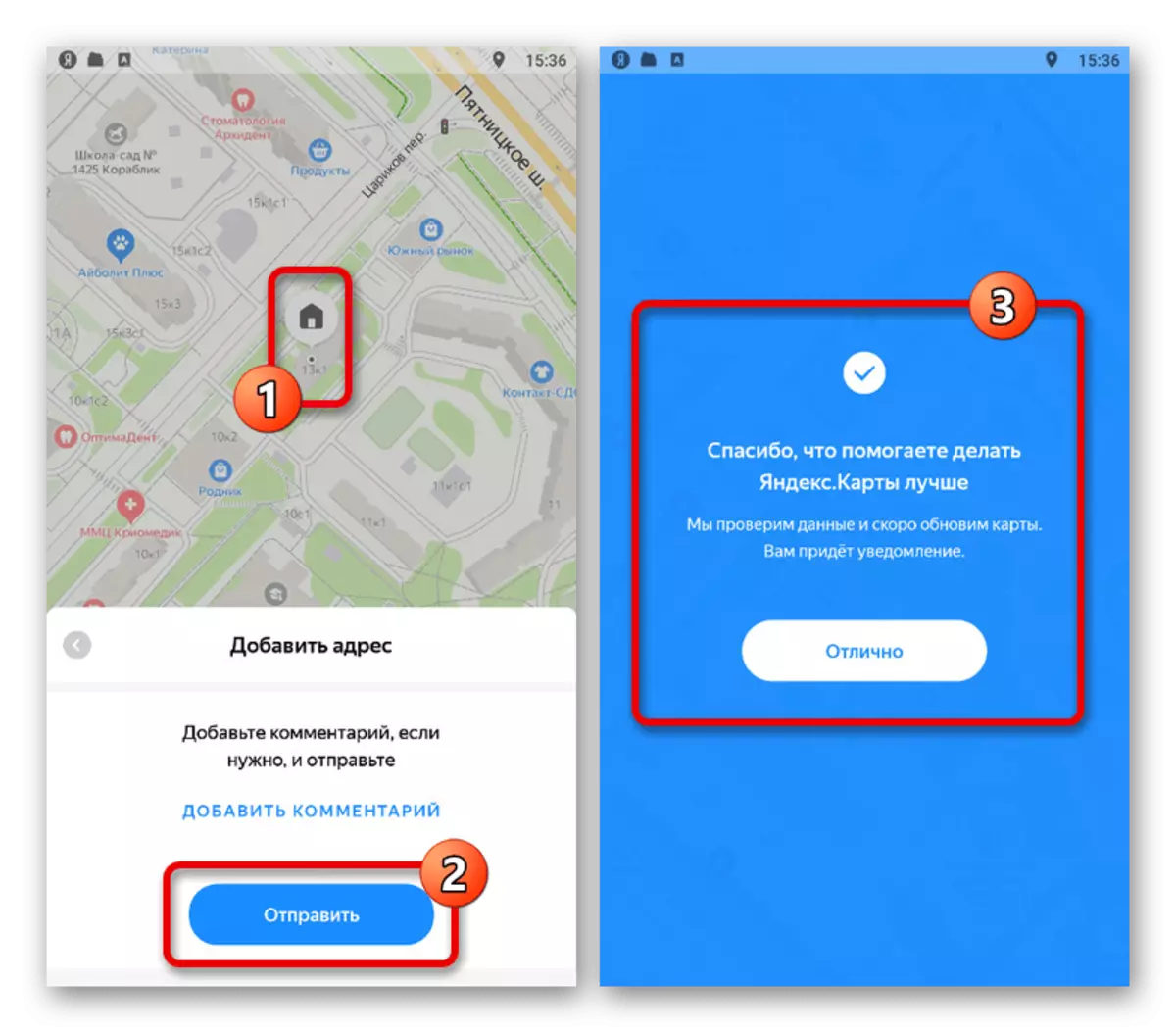
Procesul de adăugare a organizațiilor diferă de cele descrise, deoarece în acest caz trebuie să creați o întreagă companie.


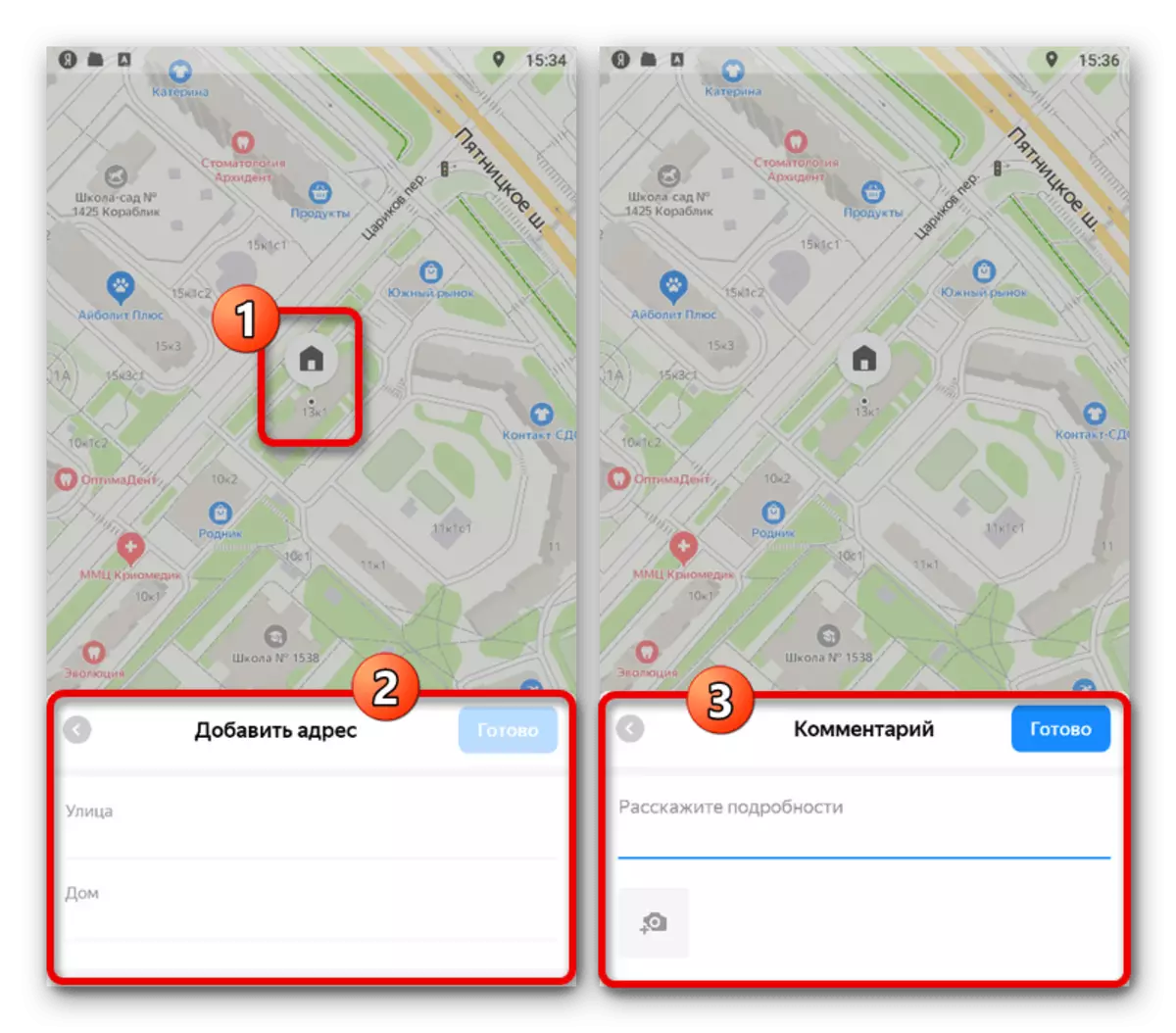
Metoda 3: Schimbați cartea populară
O altă modalitate de a adăuga locurile este de a utiliza un alt serviciu de carduri folclorice asociate, conceput în mod specific, astfel încât fiecare utilizator să poată crea obiecte lipsă, ajutând astfel administrația. Aici, ca în cazul site-ului principal, există o moderare obligatorie.
Du-te la cărți populare
- Accesați site-ul de card popular Yandex și utilizați mai întâi butonul "Creare" de pe panoul de sus. " Ca rezultat, apare o fereastră cu posibilitatea de a alege o varietate de obiect.
- Decizia de tip, setați eticheta legată de mouse în locul potrivit. De asemenea, asigurați-vă că ați completat informațiile despre obiectul adăugat utilizând câmpurile din fereastra pop-up.

Unele soiuri de etichete pot fi foarte diferite de instrucțiunile obișnuite ale oricărui punct. De exemplu, se aplică instrumentelor pentru alocarea zonelor întregi.
- După finalizarea editării, faceți clic pe butonul "Salvați" din blocul de mai sus. Dacă aceste informații sunt suficiente, economisirea va apărea fără probleme.
- După cum am menționat, moderarea în acest caz este obligatorie. Verificați starea poate fi urmărită printr-un sistem intern de notificare pe panoul de sus.
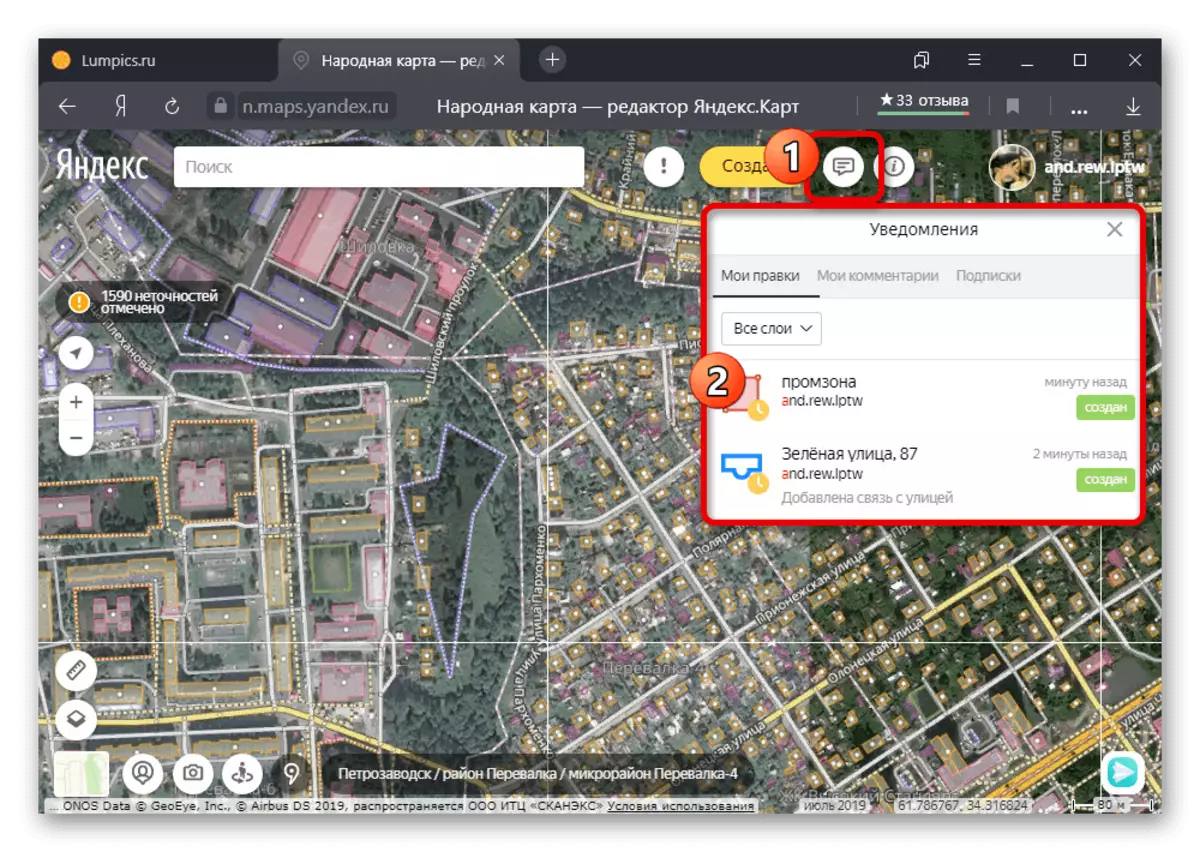
În ciuda faptului că hărțile populare au propriul client mobil, procedura de editare este disponibilă numai în versiunea completă a site-ului web.

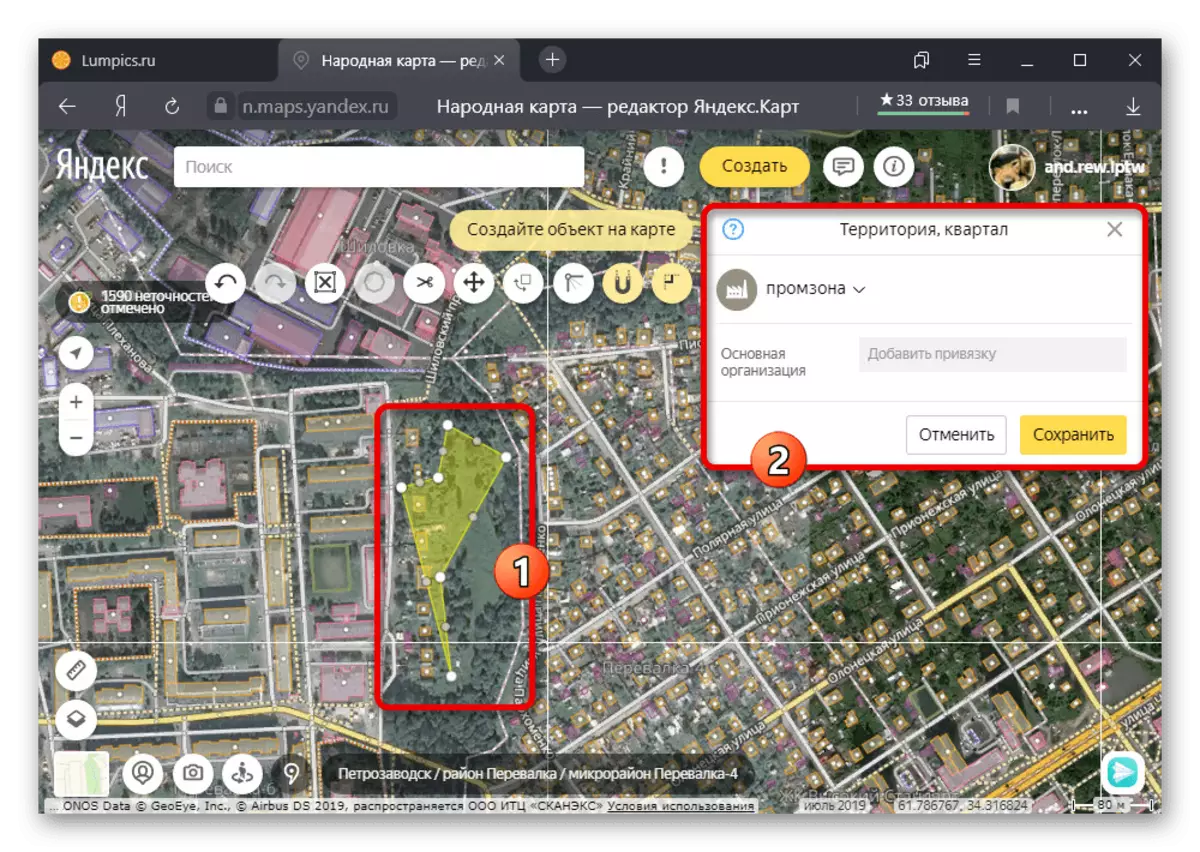

Metoda 4: Crearea și configurarea unei organizații
Dacă sunteți proprietarul unei noi organizații și doriți ca biroul să apară pe Yandex.maps, este posibil să faceți acest lucru prin înregistrarea companiei în Yandex.frash. În același timp, serviciul nu are o aplicație separată, motiv pentru care fiecare etapă va trebui efectuată în browser de pe computer.Du-te la yandex.spraven.
Pasul 1: Înregistrarea organizației
- Folosind linkul specificat de noi, mergeți la pagina principală a yandex. Apăsați și în fila Organizații My, faceți clic pe butonul Adăugare organizare.
- Completați textul "Numele companiei" în conformitate cu numele dorit. Această valoare este afișată în antetul cardului fiecărei întreprinderi pe Yandex.maps.
- Asigurați-vă că specificați "tipul de activitate" al companiei. În acest caz, trebuie utilizate opțiunile pregătite din lista derulantă.
- Deoarece adăugarea unei organizații este obiectivul principal, la următoarea etapă, faceți clic pe "Da, există o ramură, un magazin, birou."
- Completați câmpul "adresa de birou" în conformitate cu locația obiectului dorit. Puteți utiliza copia miniaturală a cardului pentru a instala marcajul în locația exactă.

În ultima etapă, specificați detaliile de contact și confirmați prin orice mod convenabil.




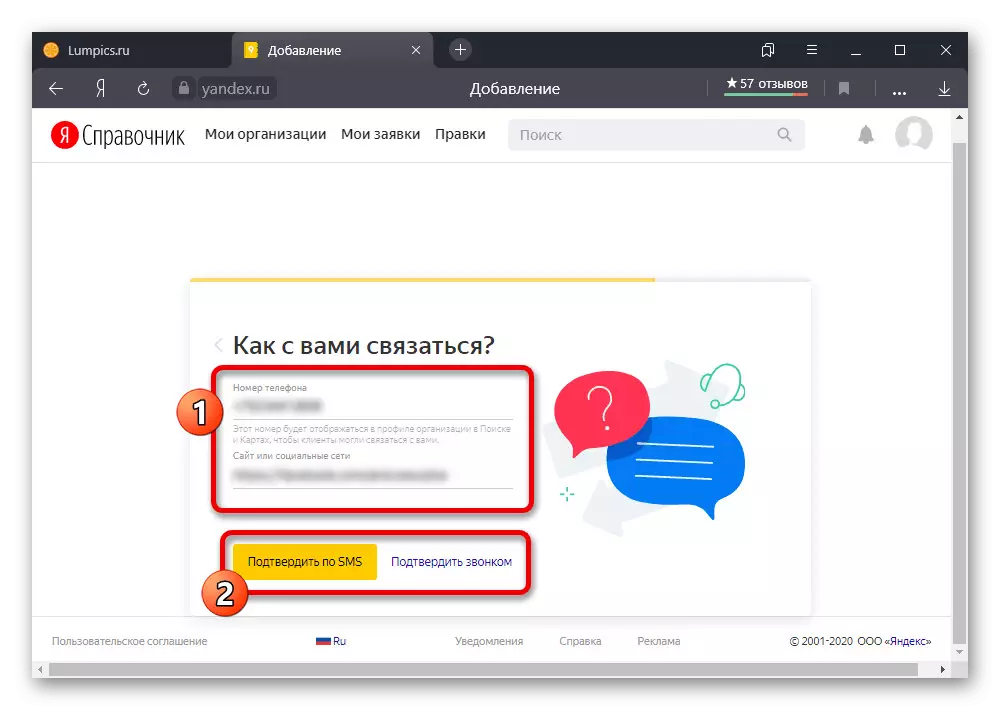
Pasul 2: Configurarea companiei
- După înregistrarea organizației, trebuie să începeți imediat configurația. Cel mai bine este să utilizați o secțiune marcată în ecranul de ecran care vă permite să comutați rapid între parametrii cheie.
- Companiile noi chiar și în cazul înregistrării cu succes, nu apar imediat în serviciile Yandex. Mai întâi trebuie să treceți prin moderare, a cărui poziție este afișată în fila "Aplicații My".


Pasul 3: Gestionarea adreselor
- Software adăugat anterior, trebuie să fiți schimbat prin parametri. Pentru a face acest lucru, deschideți secțiunea "Date", defilați la Niza în sine și editați informațiile din blocul de adrese.
- Rețineți că, în funcție de setările inițiale ale companiei, subsecțiunea necesară poate avea un alt nume și management, de exemplu, "teritoriul serviciului".

Fiecare schimbare a organizației, inclusiv locația biroului sau a teritoriului, este moderată și doar câteva zile mai târziu apare pe yandex.mapart. Este demn de remarcat faptul că fiecare companie este limitată la o singură adresă, dar poate fi asociată cu rețeaua cu alte birouri.

